win10如何搭建DNS服务器?
1、 安装DNS服务
开始—〉设置—〉控制面板—〉添加/删除程序—〉添加/删除Windows组件—〉“网络服务”—〉选择“域名服务系统(DNS)”—〉按确定进行安装
2、 创建DNS正相解析区域
开始—〉程序—〉管理工具—〉选择DNS,打开DNS控制台—〉右击“正相搜索区域”—〉选择“新建区域”—〉选择“标准主要区域”(或“Active Directory 集成区域”或“标准辅助区域”)--〉输入域名“abccom” —〉输入要保存的区域的文件名“abccomdns”— 〉按完成,完成创建
创建主机记录等:
右击“abccom”—〉“新建主机” —〉在名称处输入“www”,在“IP地址”处输入“19216803”,—〉按“添加主机”完成
3、 创建DNS反向解析区域
开始—〉程序—〉管理工具—〉选择DNS,打开DNS控制台—〉右击“反向搜索区域”—〉选择“新建区域”—〉选择“标准主要区域”—〉输入用来标示区域的“网络ID”—〉输入要保存的区域的文件名“0168192in-addrarpadns”—〉按完成,完成创建
创建指针PTR:
右击“1921681xsubnet”—〉选择“新建指针”—〉在“主机IP号”中输入2—〉在“主机名”中输入ftp—按 “确定”完成添加
4、 启用DNS循环复用功能
如wwwabccom对应于多个IP地址时DNS每次解析的顺序都不同
右击选择“DNS服务器”—〉属性—〉高级—〉选择“启用循环”(round robin)--〉选择“启用netmask 排序”—〉按“ 确定”返回
注:如所有的IP和域名服务器在同一子网时需要取消“启用netmask排序”,才能实现循环复用功能。即启用循环时 ,当主机的IP和dns在同一个子网时将始终排在最前面,当都在一个子网时就不进行循环,只有去除了“启用netmask排序” 时才能实现循环复用。
DNS服务器会优先把与自己的网络ID相同的记录返回给客户端
5、 创建标准辅助区域,实现DNS区域复制
在另一台DNS服务器上,右击“正向搜索区域”—〉选择“新建区域”—〉选择“标准辅助区域”—〉输入“abccom”—〉输入主域名服务器的IP地址—〉选择“完成”
可手工要求同步:
在辅域名服务器上右击“abccom”的域—〉选择“从主服务器传输”
并且可以设置允许传输的域名服务器:
在主域名服务器上右击“abccom”的域—〉选择“属性”—〉选择“区域复制”—〉在“允许复制”前打勾,并选择允许复制的主机(到所有服务器、只有在“名称服务器”选项卡中列出的服务器、只允许到下列服务器)
完成服务器类型的转换:
右击区域—〉选择 “属性”—〉选择“类型”的“更改”按钮—〉选择要更改的区域类 型—〉按“确定”
6、 实现DNS唯高速缓存服务器
创建一个没有任何区域的DNS服务器—〉右击DNS服务器—〉选择“属性”—〉选择“转 发器”中的“启用转发器”—〉输入转发器的IP地址—〉按“确定”完成
清除“唯高速缓存”中的cache内容:
右击“DNS服务器”—〉选择“清除缓存”
或者选择“DNS服务器”—〉在菜单中选择“查看”,高级—〉右击“缓存的查找”—〉选择“清除缓存”
(客户端清空DNS缓存—)ipconfig /flushdns)
7、 DNS的委派(子域的转向)
在原域名服务器上建立“subdomainabccom”的主机—〉右击abccom的域,选择“新建委派”—〉将subdomainabccom的域代理给subdomainabccom的主机—〉在subdomainabccom上建立“正向标准区域”subdomainabccom—〉添加相关主机记录
8、 设置 DNS区域的动态更新
右击选择DNS上区域—〉选择“属性”—〉选择“常规”中的“允许动态更新”,选是— 〉然后按 “确定”—〉在本机的DHCP服务器中—〉右击选择DHCP服务器—〉选择“属性”—〉选择“DNS”—〉选择“为不支持动态更新的DNS客户启用更新”—〉在客户端使用ipconfig /registerdns来更新域名的注册信息
注意客户端需要将完整的计算机名改成myhostabccom
9、 配置DNS客户端
在客户端计算机上打开tcp/ip属性对话框,在dns服务器地址栏输入dns服务器的ip地址
手工配置最多可配置12个 DNS服务器
大家有没有遇到过DNS出错或者是能上QQ但是打不开网页的情况呢又或者打开网页超慢的情况呢这些都有可能是DNS设置错误或者没有设置造成的,下面我们就来讲怎么解决DNS错误的问题,还有如何设置DNS以达到顺畅地浏览网页。
DNS是什么
DNS 是域名系统 (Domain Name System) 的缩写,它是由解析器和域名服务器组成的。域名服务器是指保存有该网络中所有主机的域名和对应IP地址,并具有将域名转换为IP地址功能的服务器。其中域名必须对应一个IP地址,而IP地址不一定有域名。
其实,我们平时访问网站,例如我们访问百度,那么我们在浏览器里面输入wwwbaiducom 然后通过网络,经过解析器和域名服务器的翻译转换,我们就成功访问到22018111185这个百度的真实IP地址,所以从这里我们也可以看出,如果DNS出错或者设置错误的话,那么我们就不能够顺利的访问这个网页了,即使偶尔可以访问的话也是打开速度极慢极慢的。本经验所说的设置DNS,就是设置DNS服务器的IP地址。
一般我们没有人为设置过DNS的话,系统默认是处在自动获得的状态下。
XP的查看方法:开始------控制面板-----网络连接-------本地连接-----属性------internet 协议(TCP/IP)------属性 我们就能看到默认的设置了。
Vista查看方法:开始-----控制面板------网络和共享中心-----点 本地连接后面的查看状态-------属性--------internet 协议4 (TCP/IPv4)--------属性 然后就能够看到了。
(这个是我自己设置过的,所以不在自动获得选项上)
如果我们发现在自动获得状态下提示DNS错误,那么我们就要自己手动给系统设置正确的DNS地址。选择 “使用下面的 DNS 服务器地址”,然后填入你得到的地址就可以了,一般我们填写两个,一个首选 DNS 服务器地址,一个备用 DNS 服务器地址(这个不填也可以)。
上图中我的两个IP地址是上海电信的DNS服务器地址,大家可以根据自己所在地宽带运营商的实际DNS服务器地址设置,如果你使用的和我一样是上海电信的宽带,那么你可以设置和我一样。设定好以后确定即可。然后你可以重新运行你的浏览器检查效果。一般提示DNS出错或者只能上QQ不能访问网页的问题就可以解决(有时候因为IE的问题也会造成无法访问网页的问题,我们可以在internet属性设置的最后一个页面重置IE)。
上面的方法对固定在一个地区上网的朋友来说还是不错的,但是对于一些经常出差或者经常去异地的人士来说,这样固定后就比较麻烦了,换一个省份就要手动换一次DNS地址,那么我这里为大家介绍一款小软件,名字叫TREEWALK ,可以实现本机DNS解析,下载以后双击会自动解压并且安装,安装完毕后会自动设置你的首选DNS为127001,
然后在你的电脑的服务里面会多一个TreeWalk DNS的服务,如果你要停止该服务,你如下操作: 开始-----所有程序------TreeWalk-----service-----Stop DNS service 即可~~~如果要开启服务则选择Start DNS service。这个软件基本上还是不错的,就是在你拔掉网线或者网络断开后,会出现短暂的系统假死(其实在进程中查看是该服务的进程占了很高的CPU造成的,你可以结束掉它就恢复正常了)
PS部分杀软可能会误杀其安装目录下的某些文件,所以该软件只建议电脑老鸟使用。
最后我给大家推荐一个简单好用的小软件,可以帮助大家快速设置好合适你当前网络环境的DNS服务器地址。软件名叫“彗星DNS优化器(Fast DNS)”。这个是绿色软件,不用安装,直接在硬盘上运行即可,界面如下:
我们只要点击 “一键完成(推荐)”即可,
最下面的状态栏中会显示,“测速正在进行中,请稍候” 总共有1919个内置的全球DNS服务器IP地址,整个测试过程大概在2分钟左右完成。然后会自动替你把延时最小的10个地址写入你的系统中,然后提示“自动设置完成”
点击确定就可以结束设置了。然后我们可以点一下上面的“响应时间” ,这样这些DNS地址会根据响应时间的快慢自动排列,我们就可以看软件自动设置了哪些个DNS服务器IP地址,如下图。
我的电脑上给我自动设置的是上面框出的10个。基本都是上海本地的DNS服务器地址。
DNS 即Domain Name System(域名系统)的缩写,它是一种将ip地址转换成对应的主机名或将主机名转换成与之相对应ip地址的一种机制。其中通过域名解析出ip地址的叫做正向解析,通过ip地址解析出域名的叫做反向解析。
下面对DNS的工作流程及原理进行简要说明
DNS的查询流程:需要解析服务的Client先查看本机的/etc/hosts;若无结果,则client查看本地的DNS缓存服务器;若无结果,则查找所属域的首选DNS服务器;若此时本地首选DNS服务器仍无法解析,则会想根域名服务器进行查询或选择转发解析请求。
DNS的查询规则:递归式查询,即client向支持递归查询的DNS Server发出解析请求,则自DNS服务器不论是自身直接解析还是无法解析想根发出请求,总会由其向client返回一个结果;迭代式查询,即接收client解析请求的DNS Server,若其能够解析则直接返回结果,若其不能解析将把解析请求交给其他DNS服务器,而不是自己亲自将解析过程完成。
所谓的“根”服务器:根服务器主要用来管理互联网的主目录,全世界只有13台。1个为主根服务器,放置在美国。其余12个均为辅根服务器,其中9个放置在美国,欧洲2个,位于英国和瑞典,亚洲1个,位于日本。所有根服务器均由美国政府授权的互联网域名与号码分配机构ICANN统一管理,负责全球互联网域名根服务器、域名体系和IP地址等的管理。
DNS记录的类型:
A:Address 域名向ip地址转换的记录;
PTR:Printer ip地址向域名转换的记录;
NS:代表域内的dns服务器;
MX:代表域内的邮件服务器;
CNAME:域名的别名;
SOA:start of authority用于标示域内主DNS服务器。
提供DNS服务的软件:BIND即Berkeley Internet Name Domain有加州大学伯克利分校研发是当今提供dns服务应用最广的软件。
下面让我们进入正题,以下内容包括:DNS的缓存服务器、主/从服务器、子域授权、转发以及视图的配置步骤。
DNS缓存服务器
Ps:为了更好的体会和理解dns的配置文件和域解析文件,作者在此只安装bind包,以手动编辑的方式生成这几个必须的文件。
1安装bind包
yum install bind
2创建住配置文件/etc/namedconf
options {
directory "/var/named"; #告知工作目录
};
zone “” IN {
type hint; #声明根域
file "namedca"; #根信息存放文件
};
zone "localhost" IN { #本地正解定义
type master; #类型为master
file "localhostzone"; #正解文件名
};
zone "00127in-addrarpa" IN { #本地反解定义
type master;
file "namedlocal"; #反解文件名
};
chown :named /etc/namedconf
#修改属组给named
3创建3个解析文件
namedca
dig -t NS > /var/named/namedca
#向跟服务器发起查询并重定向到目标文件
localhostzone
vim localhost zone
$TTL 86400
#默认的ttl值
@ IN SOA localhost adminlocalhost (
#主DNS服务器localhost
2011081601
#时间+序列号01
1H
#刷新时间:每隔多久来master查询更新
10M
#重试时间间隔
7D
&n
无线路由器DNS服务器地址可以更改。
更改无线路由器DNS服务器地址的方法:
1、首先打开浏览器,然后在网址栏输入19216811,然后按回车键确认打开,之后就会弹出路由器登录界面。之后输入路由器登录用户名与密码,TP-Link路由器默认登录用户名与密码均为admin,输入完成后,点击底部的确认即可进入路由器设置了。
2、进入路由器设置界面后,然后再点击左侧“网络参数”展开更多设置,之后即可看到“WAN口设置”选项,再点击左侧的WAN口设置可以显示当前拨号连接的状态。点击WAN口设置界面底部的“高级设置”按钮。
3、勾选上“手动设置DNS服务器”,在首选DNS服务器里填写1121244727在备用DNS服务器里填写11421512616然后点击保存,关闭设置页面就可以了。

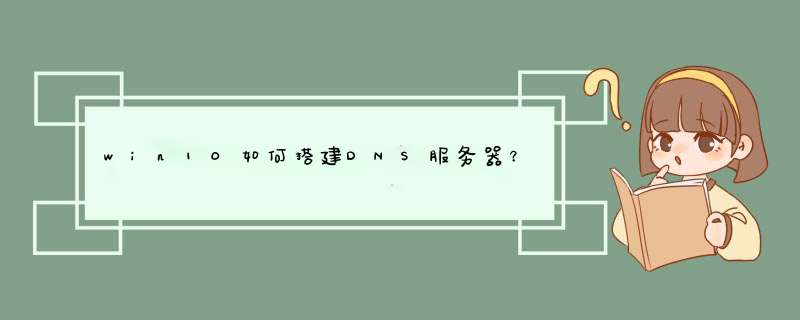





0条评论